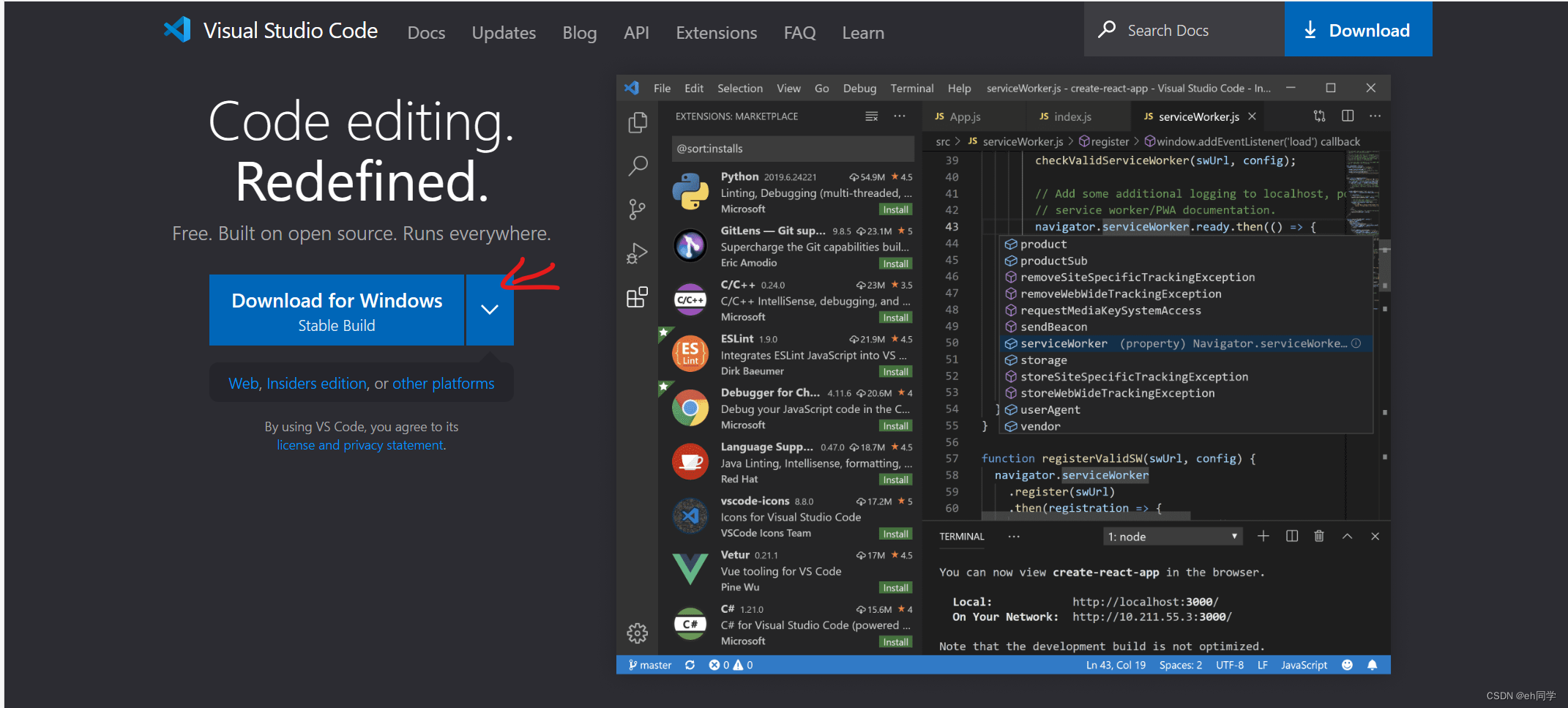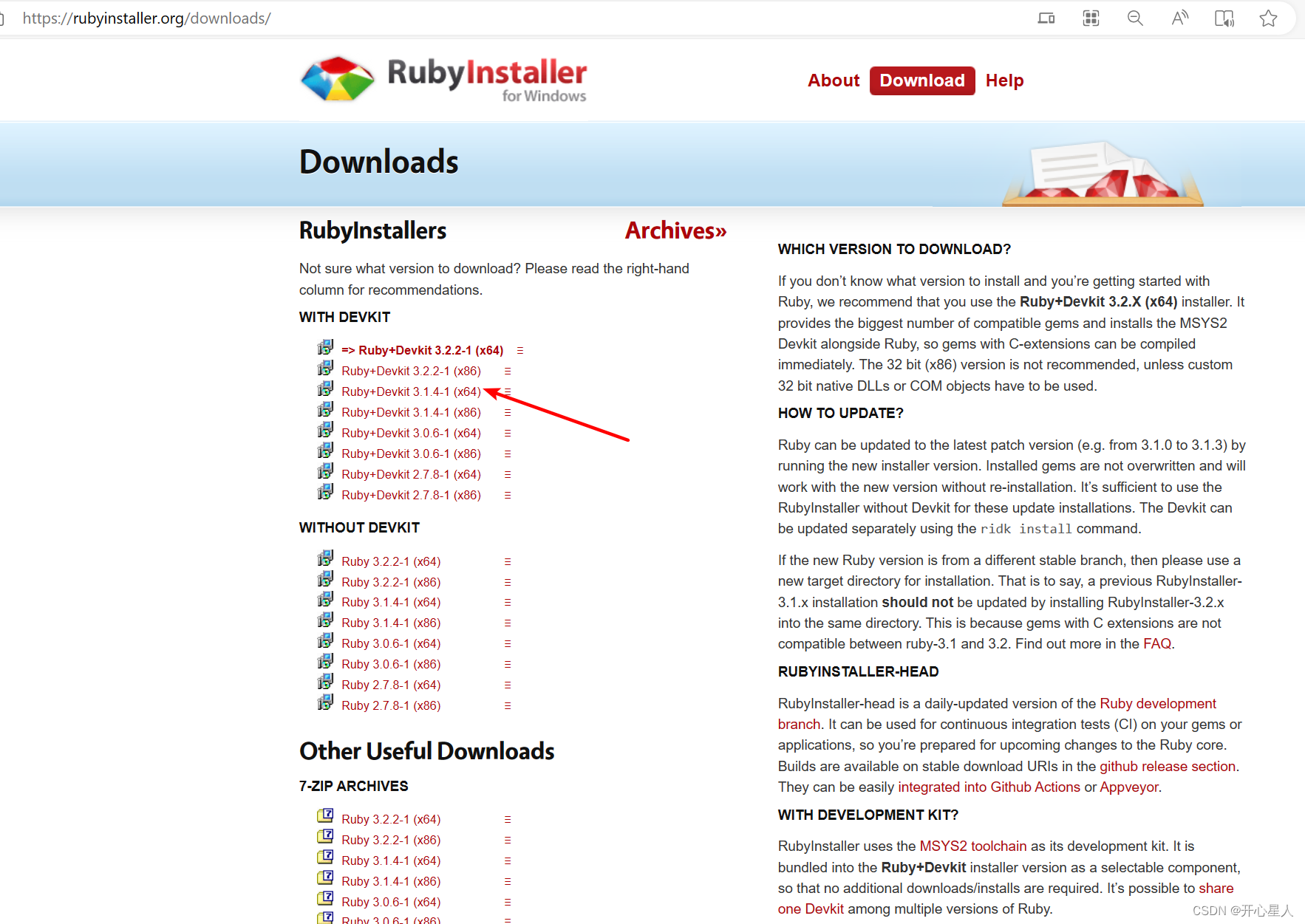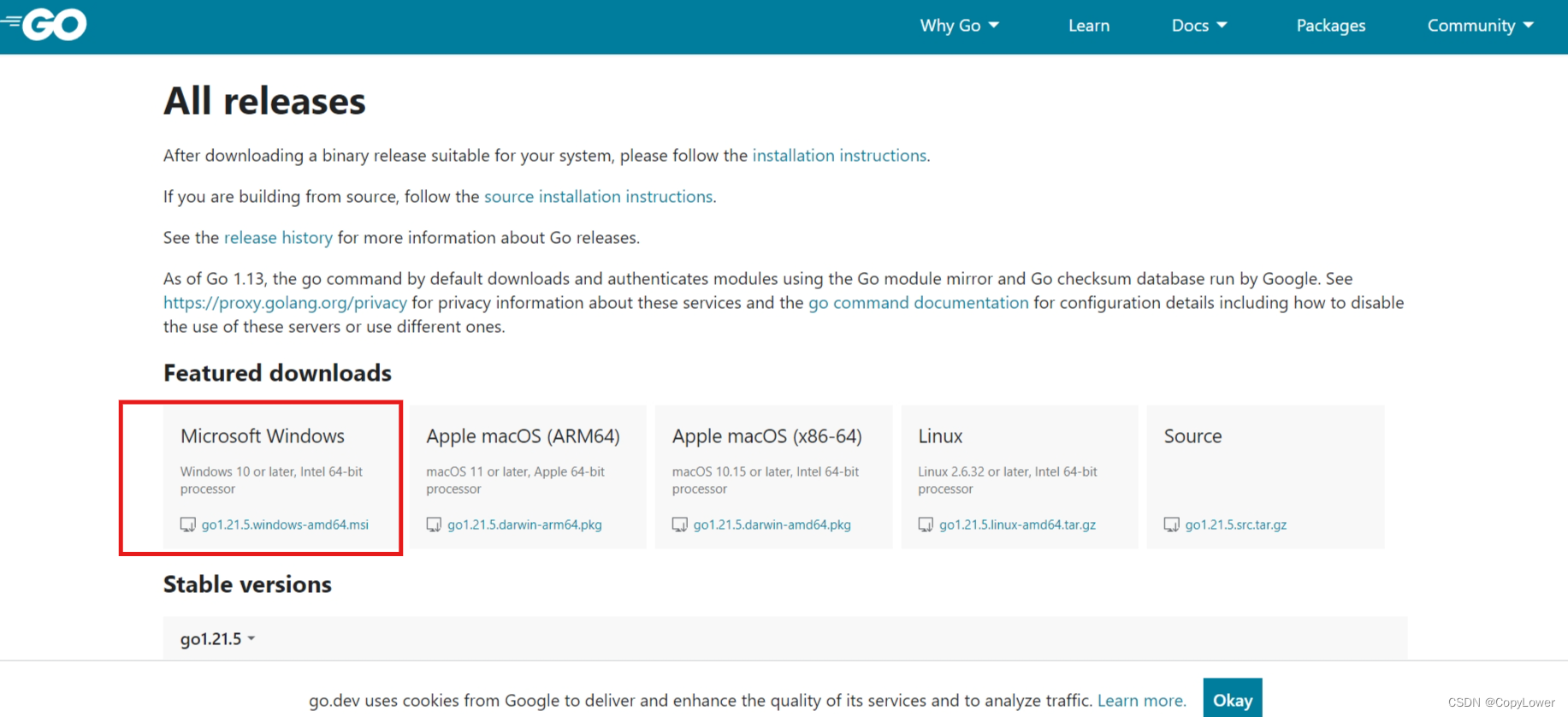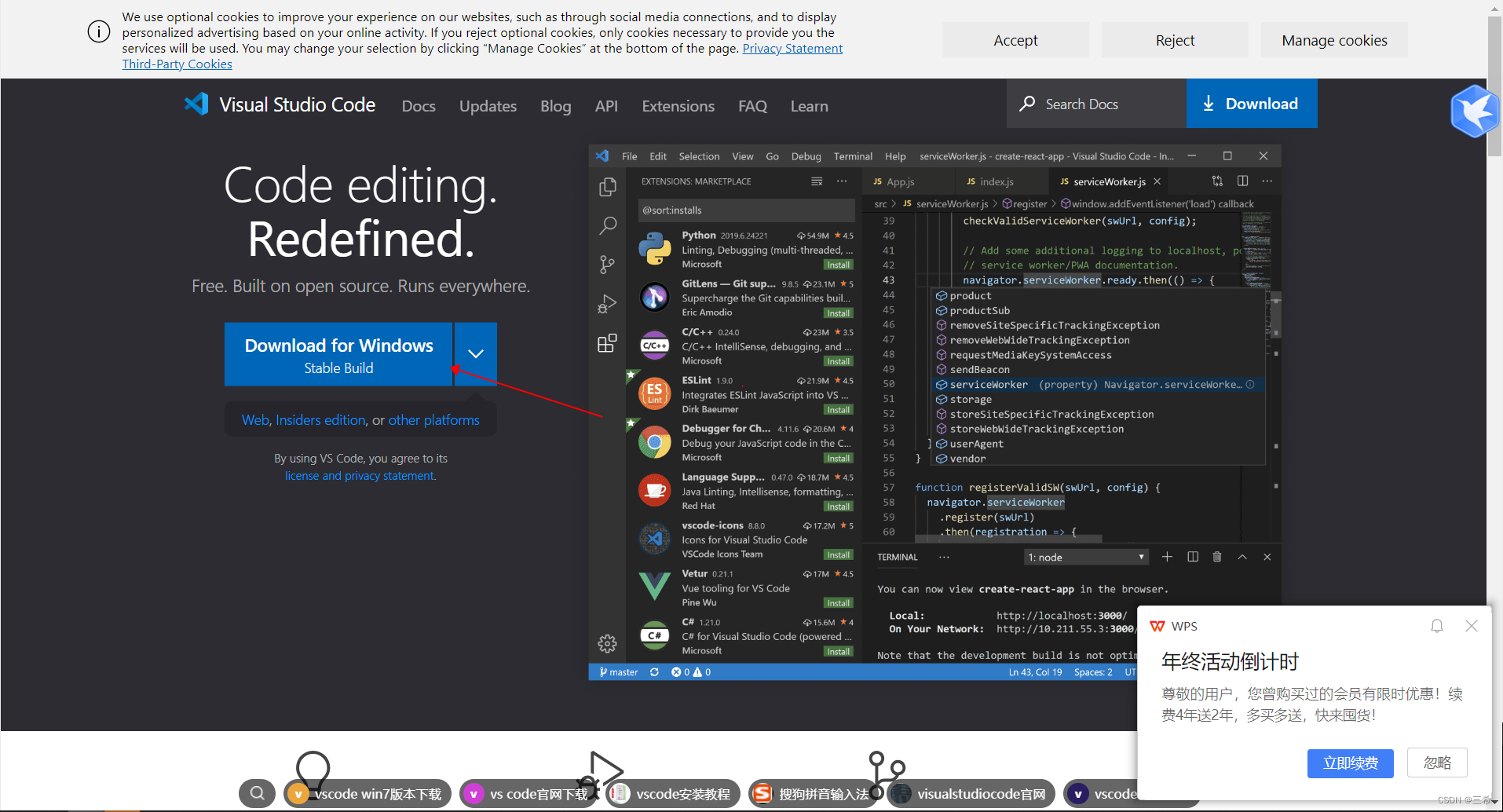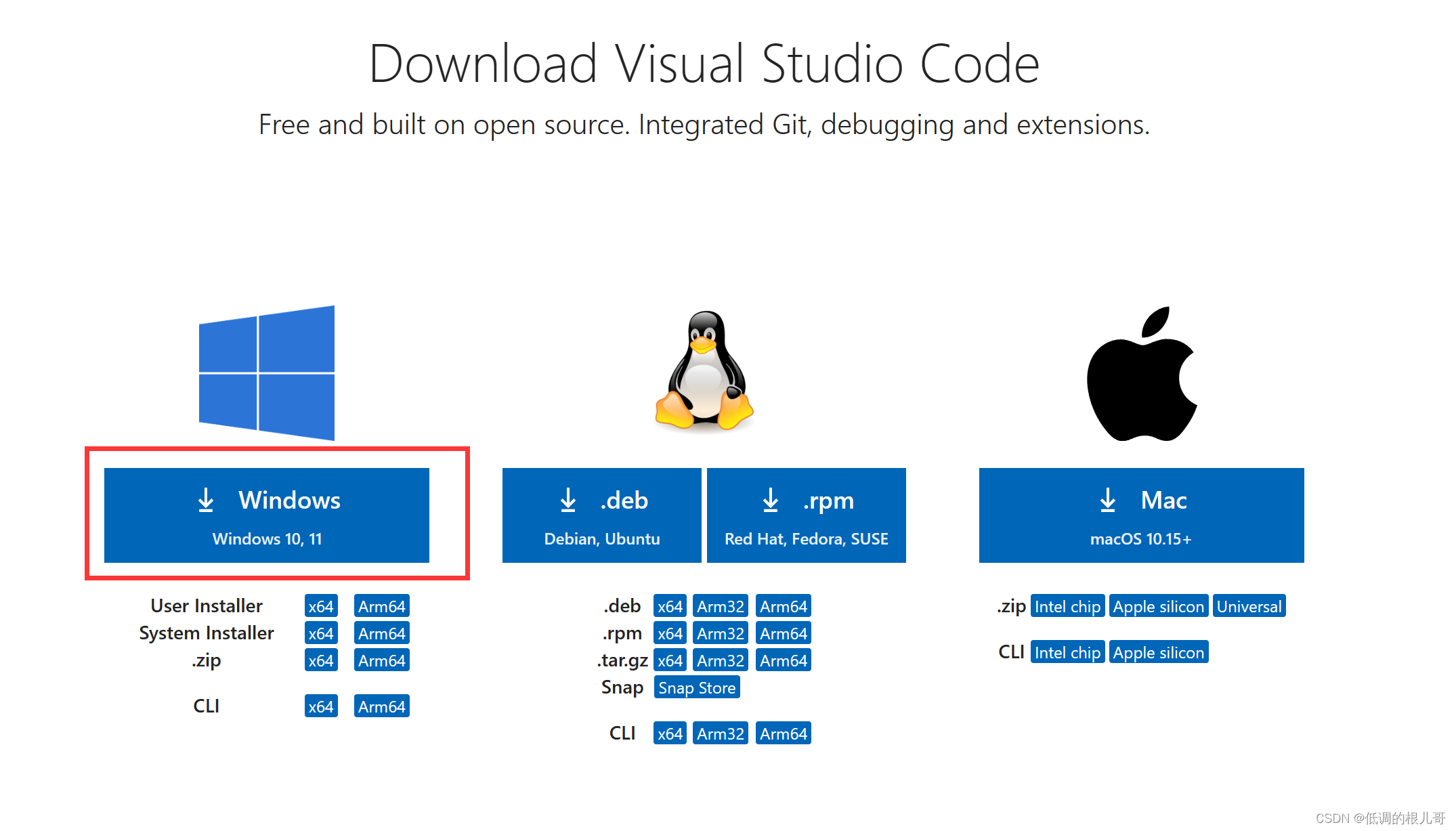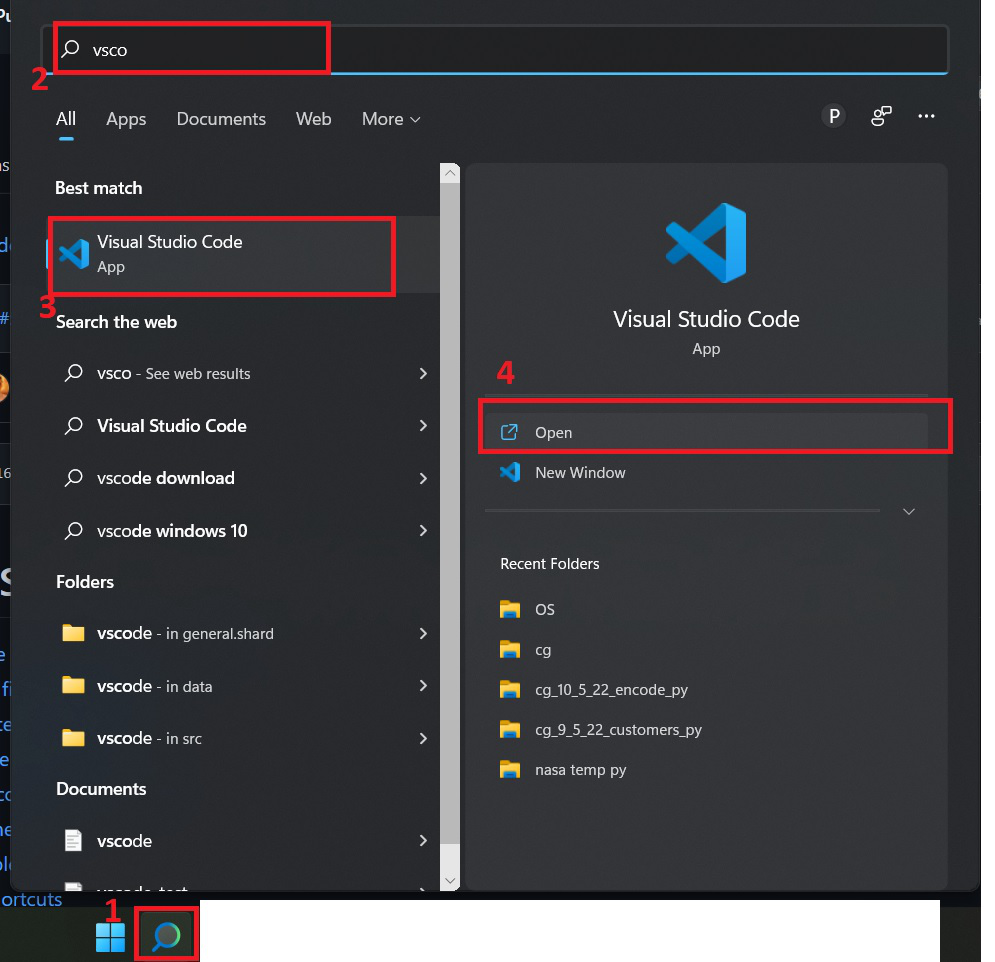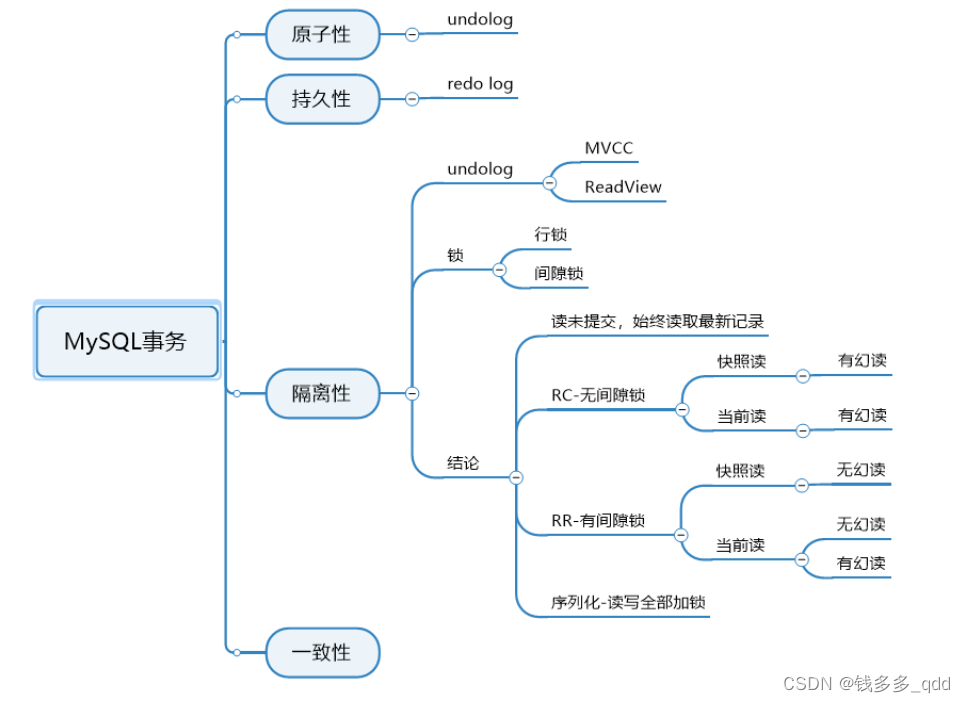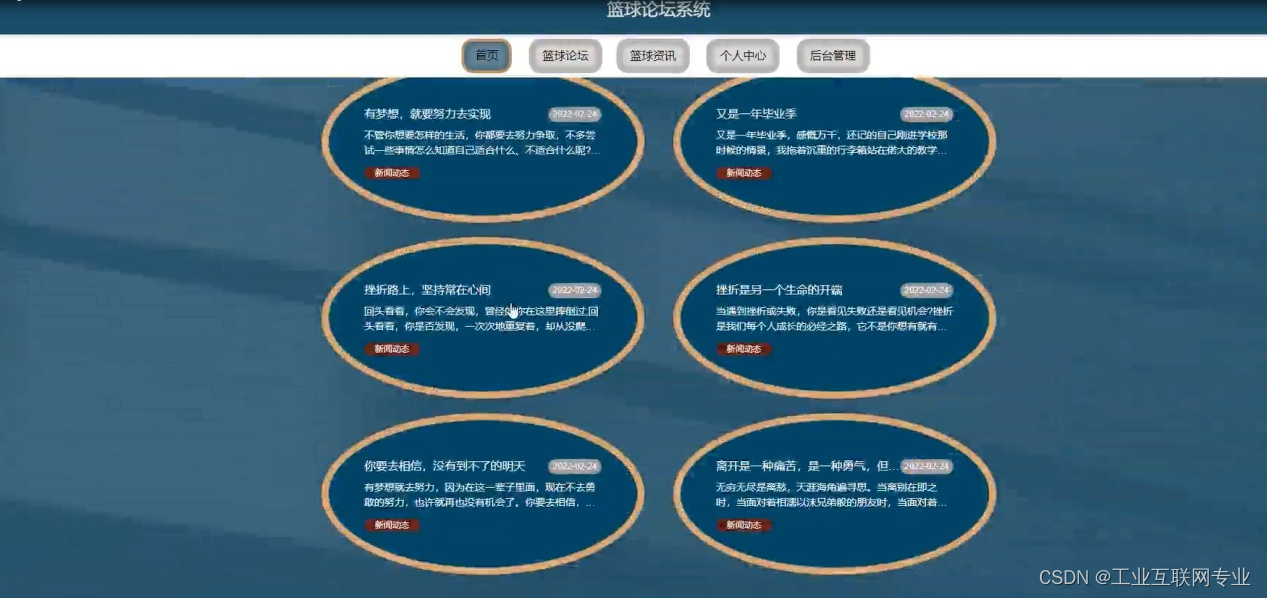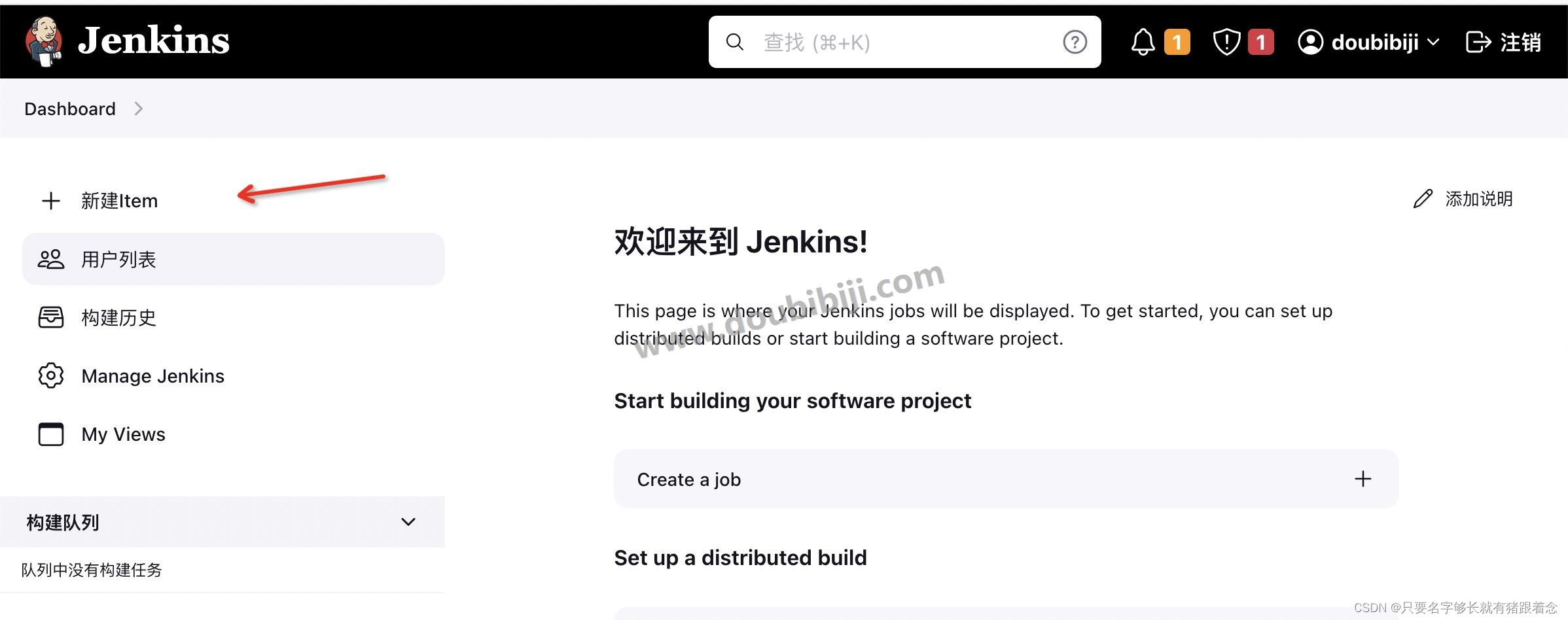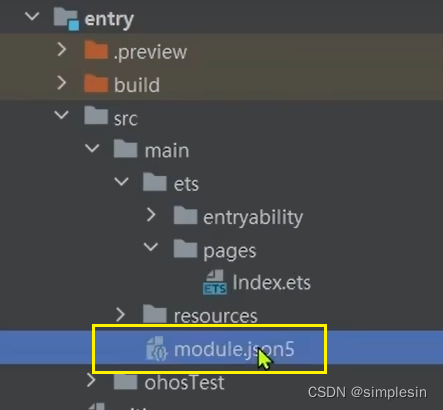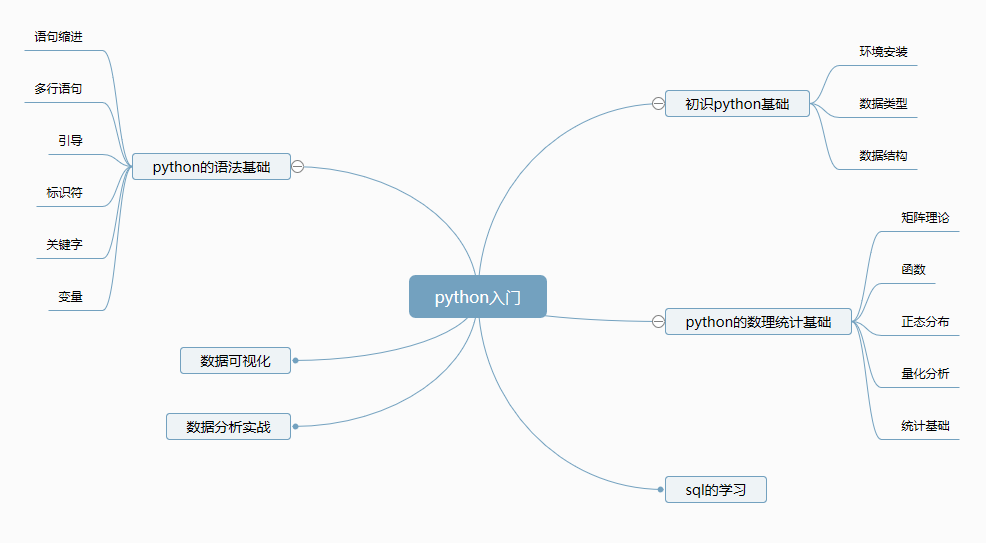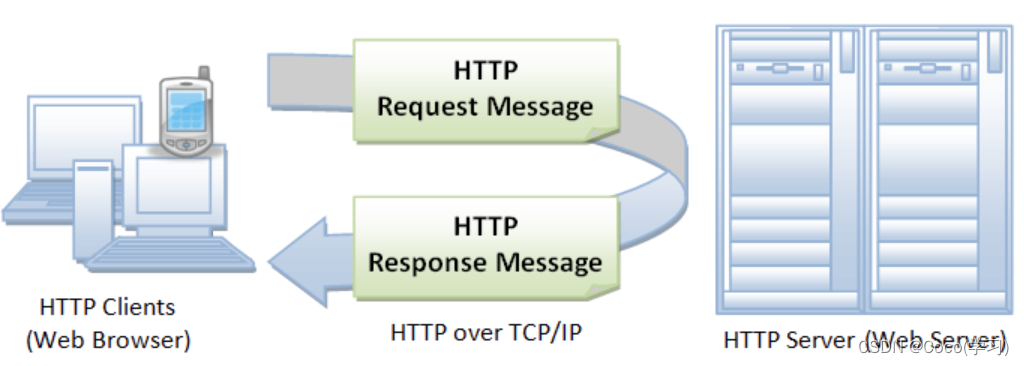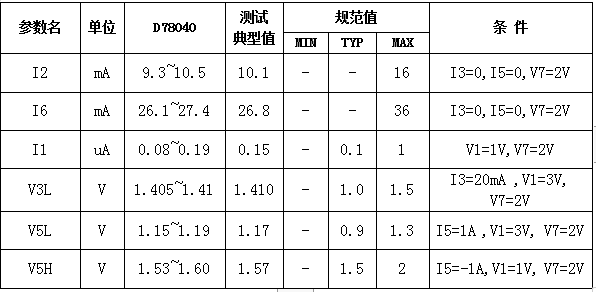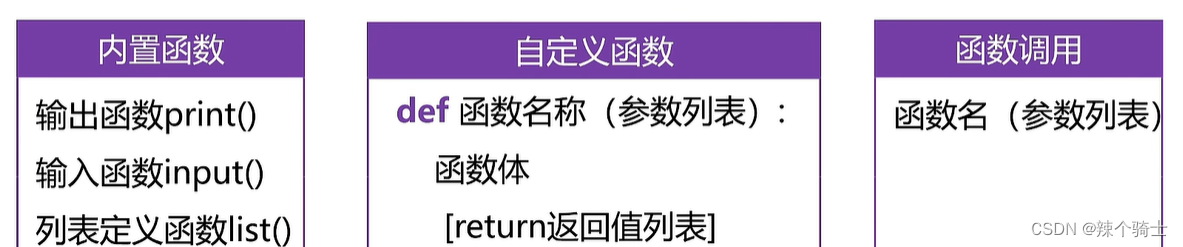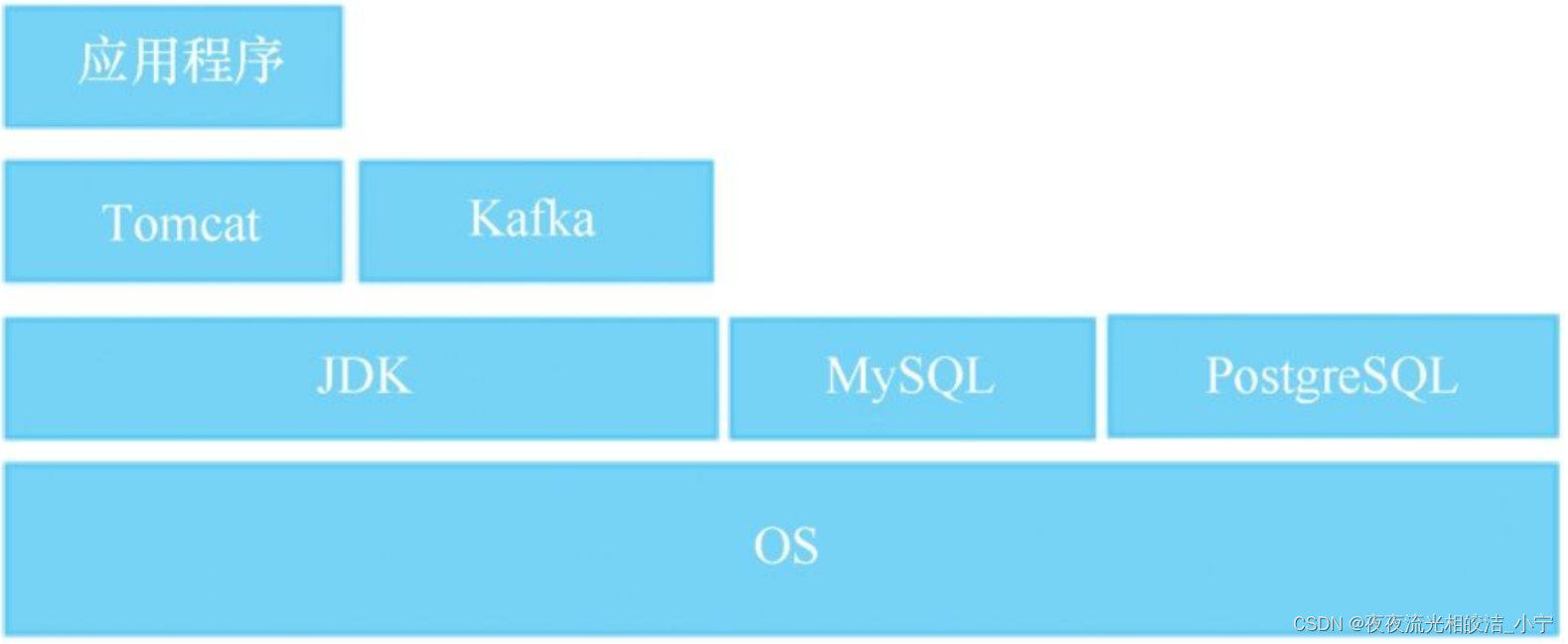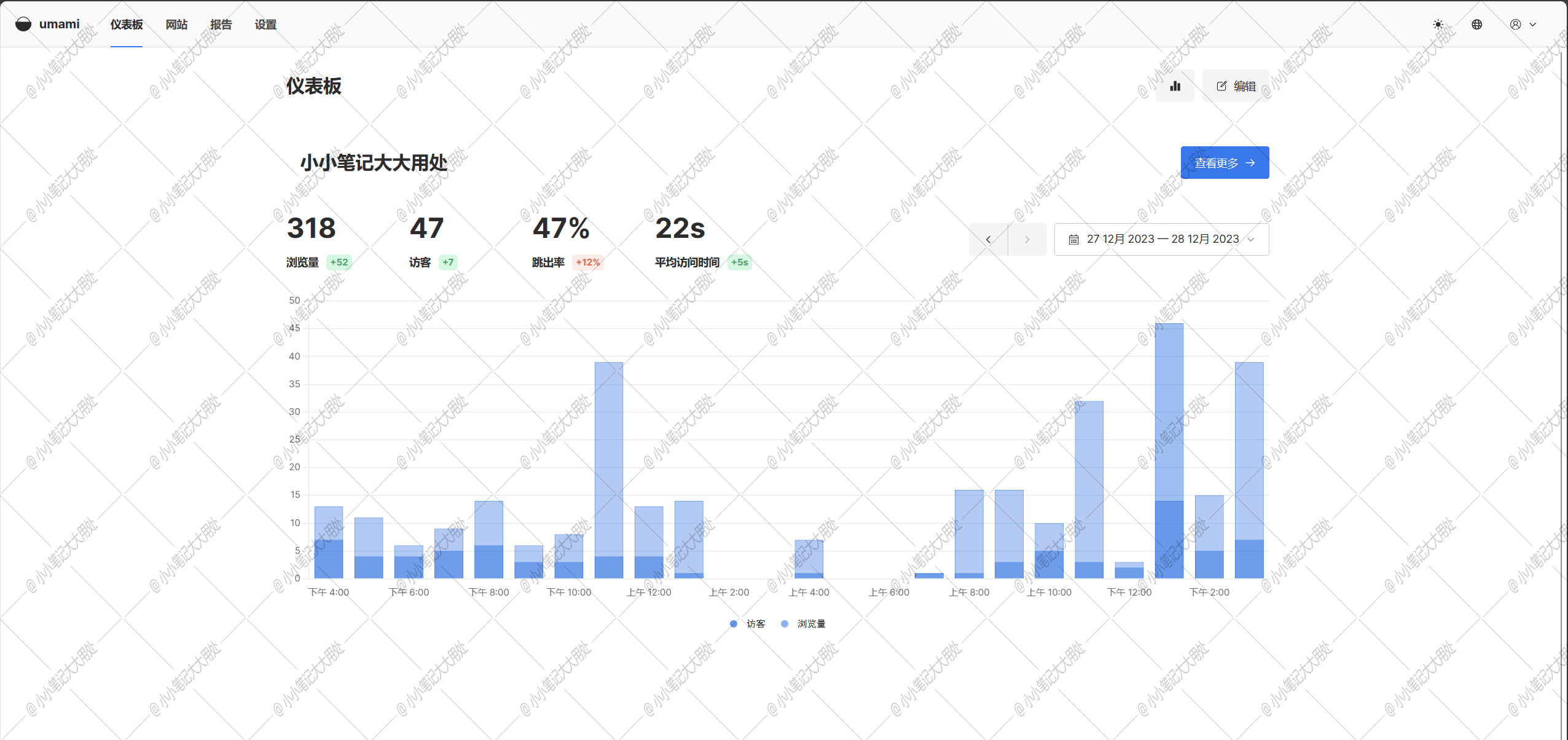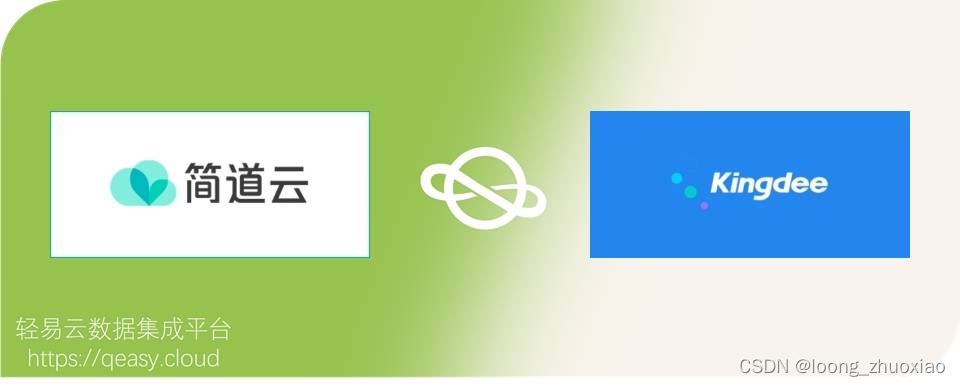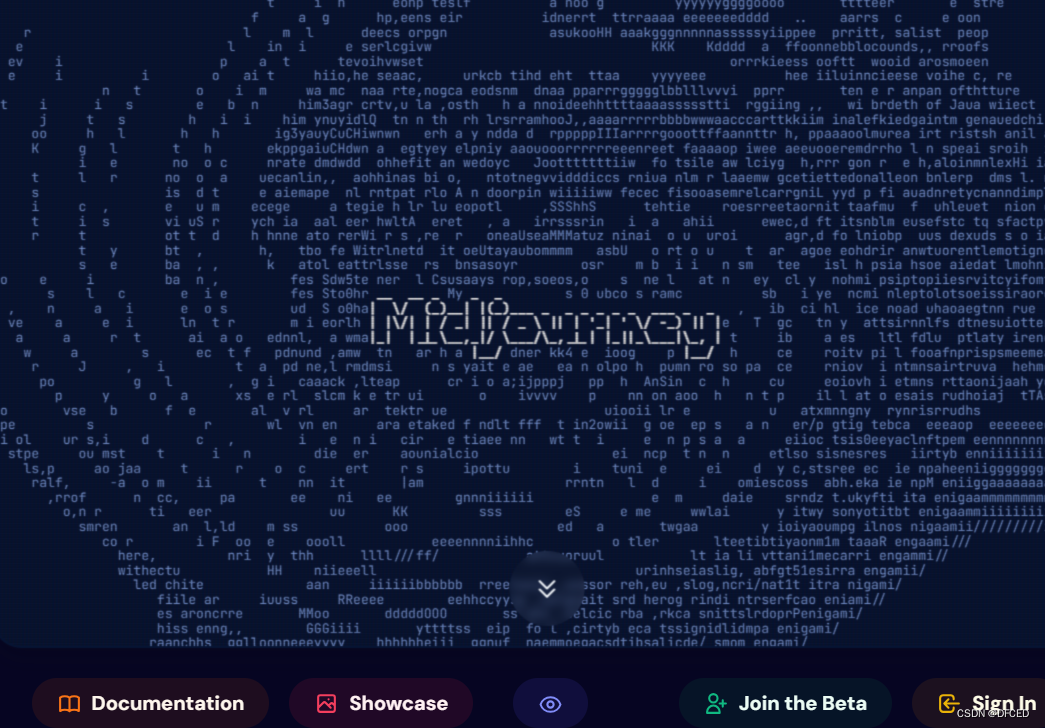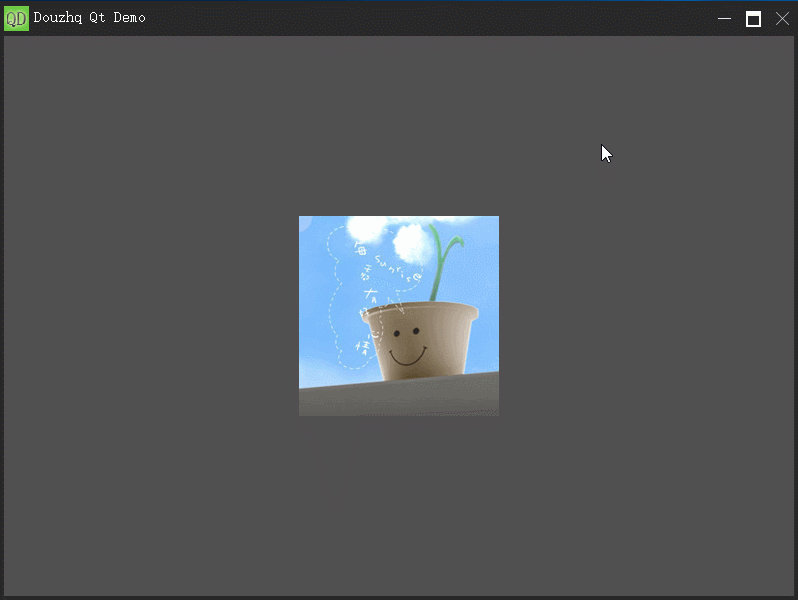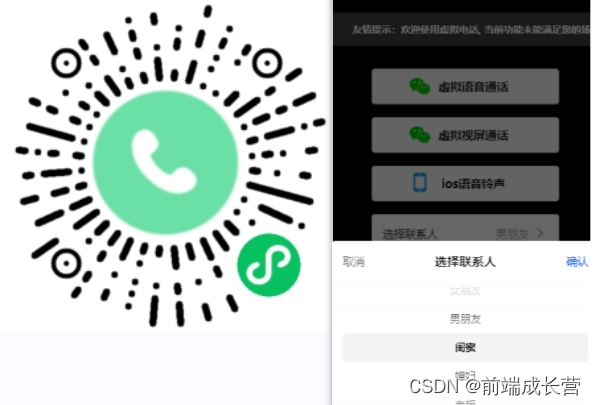VS Code 安装文档
一、下载
进入VS Code官网:https://code.visualstudio.com,点击 DownLoad for Windows下载windows版本

当然也可以点击旁边的箭头,下载Windows版本 或 Mac OS 版本

- Stable:稳定版
- Insiders:内测版
二、安装
双击安装包,选择我同意此协议,再点击下一步

选择安装路径,点击下一步 。也可以使用默认值: C:\Users\super\AppData\Local\Programs\Microsoft VS Code

继续点击下一步

可以勾选创建桌面快捷方式,如果不想使用vscode作为代码默认打开方式,可以取消将code注册为受支持的文件类型的编辑器,点击下一步

点击安装,开始安装



安装完成,可以开始使用了